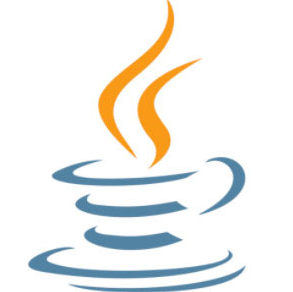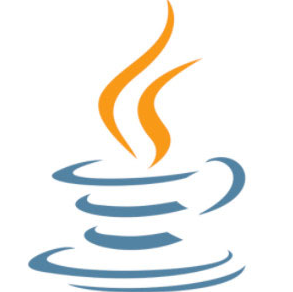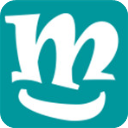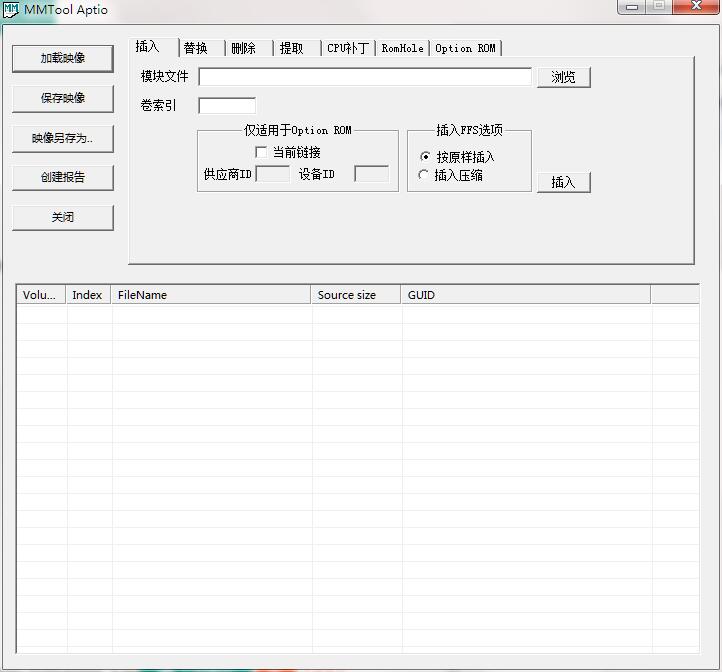
使用说明
一、准备工作:
1、首先确认你的主板是否支持Ozmosis,理论上AMI的Bios都支持。
2、下载对应型号的主板BIOS固件,可以用鲁大师等工具查看主板型号,然后去官方网站下载。
3、下载编辑工具MMtool汉化版,用来编辑你的主板BIOS固件。
4、优盘一个(FAT32格式),用来刷入固件。
二、开始操作:
1、上面的准备工作做完了后打开下载好的固件解压出来改后缀名为.ROM 用MMtool加载你的BIOS固件,小编这里以映泰H61MLC2主板固件作为演示。
2、加载后点击创建报告,工具会在固件的同目录下生成一个与固件同名的rpt文件。

3、用notepad++++或者用基本打开这个文件找到Firmware Volume : 03的上面以上,看一下Bytes Free 剩余空间,这个数值就是固件可以写入的容量,Ozmosis插入最基本的程序至少需要570kb的空间。

4、如果空间不足,可删除FileSystem模块,因为Ozmosis自带了替换这个模块的文件。
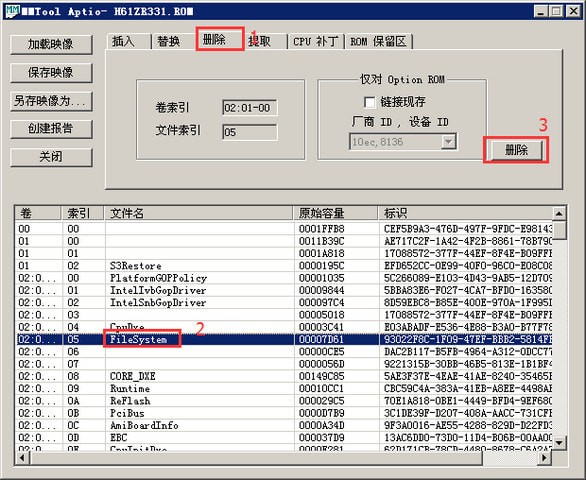
5、压缩CORE_DXE模块。
6、点击提取选取CORE_DXE并以提取解压缩的方式提取出模块文件。
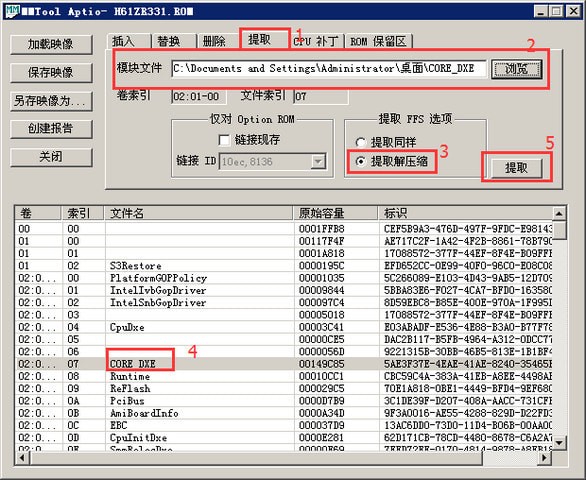
7、点开删除选项,删除掉CORE_DXE。
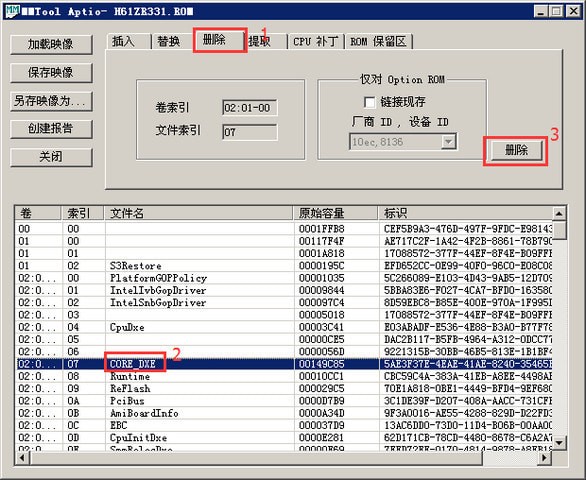
8、点击插入,以插入压缩的方式插入CORE_DXE模块,点击保存固件。
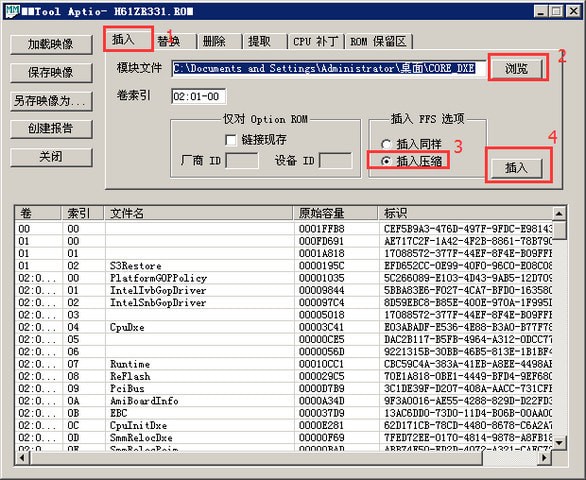
9、插入必要的Ozmosis模块文件。
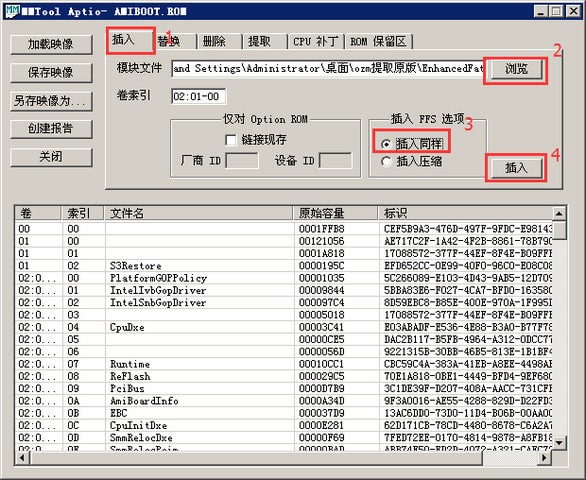
10、最后点击保存固件,这样就完成了制作工程,接下来就是刷入BIOS了,各个品牌的主板输入的方法也不同,映泰的可以用官方的工具刷入,也可以放在优盘(fat32格式)根目录下,开机按F12来刷入了。
MMtool Aptio亮点
1.全模块可视化:以树状图展示BIOS中所有模块(驱动、策略、配置项),支持按类型(DXE/SMM/PEI)分类筛选。
2.ROMhole编辑器:
独创ROMhole空间管理功能,可向显卡/网卡固件中注入自定义代码,突破传统BIOS容量限制。
3.依赖性检测:
自动扫描模块间的调用关系,标记不可删除项(如系统管理中断SMM驱动)。
4.多版本兼容:
支持从2006年老主板到2025年最新Z790芯片组的AMIBIOS修改,兼容UEFI2.10标准。
5.安全沙盒模式:
提供虚拟环境预览修改效果,避免直接刷写导致的硬件损坏风险。
6.签名校验增强:
集成微软EV证书验证模块,确保注入的NVMe驱动等扩展模块具备合法数字签名。
MMtool Aptio中文版使用建议
1.强制备份原版BIOS:每次修改前使用主板自带工具备份原始固件,防止刷写失败导致“变砖”。
2.官方固件优先:
仅使用主板厂商官网提供的BIOS文件作为基础模板,避免第三方魔改固件风险。
3.断电防护:
刷写时确保使用UPS电源或笔记本电池供电,避免断电导致固件损坏。
4.学习模块依赖:
通过“模块属性”窗口查看Dependencies字段,理解各模块调用关系再操作。
5.分步验证修改:
每次仅修改1-2个模块后即刷写测试,避免多处改动引发定位困难。
6.关注签名状态:
启用“签名校验”功能确保修改后的固件仍可通过SecureBoot认证。
常见问题
1.Q:加载BIOS文件提示“InvalidImageFormat”?A:确认文件扩展名与实际格式匹配(如将.Win文件重命名为.ROM),或使用厂商工具转换格式。
2.Q:注入NVMe模块后系统蓝屏?
A:检查模块签名状态→在“安全启动”中禁用“仅允许已签名驱动”选项,或更换已签名的模块文件。
3.Q:刷写失败显示“ChecksumError”?
A:修改后固件未通过校验→点击“工具→重新计算校验和”后再尝试刷写。
4.Q:无法找到CPU补丁选项?
A:确认BIOS核心版本(v6/v7/v8)→部分老版本(如v4)不支持该功能。
5.Q:ROMhole空间不足?
A:勾选“压缩模块”选项→或删除无用的诊断模块(如OEMLogo)释放空间。